Cómo hacer Warrock más rápido
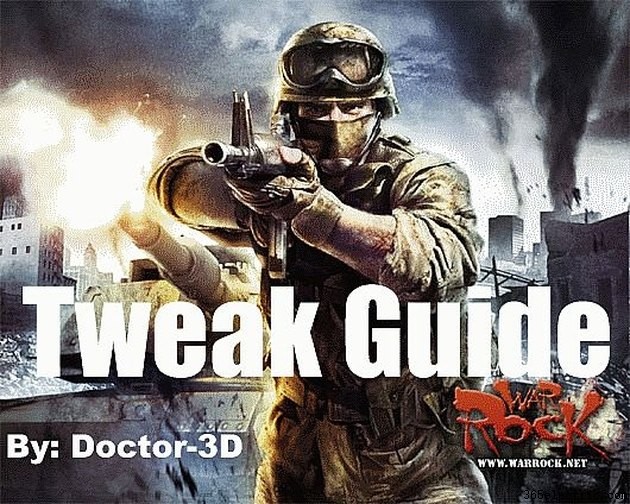
Warrock es un juego de disparos en primera persona gratuito desarrollado y lanzado por primera vez por Dream Execution en Corea. Warrock se ha convertido desde entonces en un juego internacional. Warrock es una mezcla de juegos como Battlefield 2 y Counter Strike. Es muy divertido para un juego gratuito y uno de los mejores juegos gratuitos que se han creado.
Sin embargo, debido a la mala codificación. Warrock a veces puede funcionar increíblemente lento incluso en el extremo superior de las máquinas. Este artículo describirá algunos ajustes para hacer que Warrock sea más rápido.
Esta guía es muy detallada. Pero, si se toma el tiempo de seguir estos pasos, los resultados valdrán la pena.
Paso 1
Lo primero que queremos mejorar con Warrock son los tiempos de carga, la intermitencia en el juego, la pausa, la congelación y los fallos de sonido. Si tiene Warrock instalado; desinstalarlo Vamos a reinstalarlo para un rendimiento óptimo.
Paso 2
Una vez que tengas Warrock listo para instalar. Necesita saber algunas cosas sobre su sistema. Compruebe cuántos discos duros tiene. Si solo uno; vaya al paso 3. Si tiene varios discos duros; instalaremos Warrock en el disco duro en el que NO se encuentra su sistema operativo. Después de determinar dónde se va a instalar. Continúe con el paso 3.
Paso 3
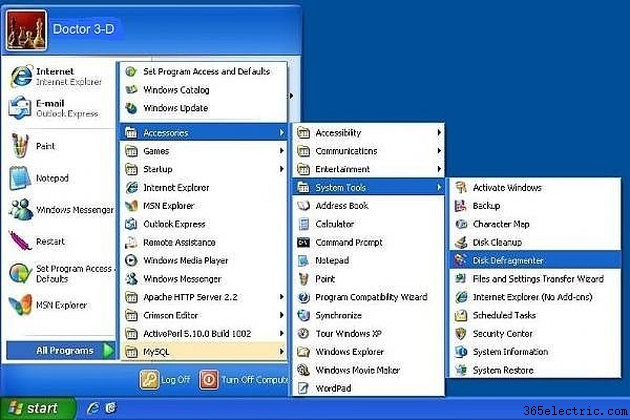
En este punto, ha determinado en qué disco duro va a instalar Warrock. Si solo tiene un disco duro, no tiene muchas opciones. Lo que queremos hacer antes de instalar Warrock. Es ejecutar una desfragmentación del sistema en el disco en el que estamos instalando.
Si no sabe cómo ejecutar una desfragmentación:
- Ir al menú de inicio - Hacer clic en Todos los programas - Hacer clic en Accesorios - Hacer clic en Herramientas del sistema - Hacer clic en Desfragmentador de disco
¿Por qué estamos haciendo esto antes de instalar Warrock? Porque, los archivos en su disco duro con el tiempo se distribuirán por todo el disco duro. Esto se llama fragmentación. El resultado será tener archivos en todas las partes diferentes del disco. Una buena manera de imaginar esto es mirar un CD-ROM e imaginar 10 partes diferentes de un archivo esparcidas por todo el CD-ROM en lugar de en un lugar central.
El desfragmentador de disco moverá todos los archivos al frente de la unidad. Entonces, cuando instale Warrock, se colocará en un bloque consecutivo con el resto de los archivos en lugar de colocarse entre un montón de archivos dispersos.
Esto mejorará los tiempos de carga y la fluidez general del juego.
Paso 4
Después de que su disco duro haya sido desfragmentado. Ahora puede continuar e instalar Warrock en su disco duro. Obviamente, cuando llegue a este punto, querrá dirigir el instalador de Warrock a la unidad que eligió en el paso 2.
Incluso si tienes una unidad. Instálelo al frente del directorio. Es decir, si está instalando Warrock en la unidad C. Seleccione el destino de la ruta de instalación para que sea solo C:\Warrock o D:\Warrock
Por defecto, Warrock va a C:/archivos de programa/GamersFirst/Warrock
A través de mis pruebas, Warrock parece funcionar mejor y tener menos errores cuando lo instalas al principio del directorio.
Paso 5
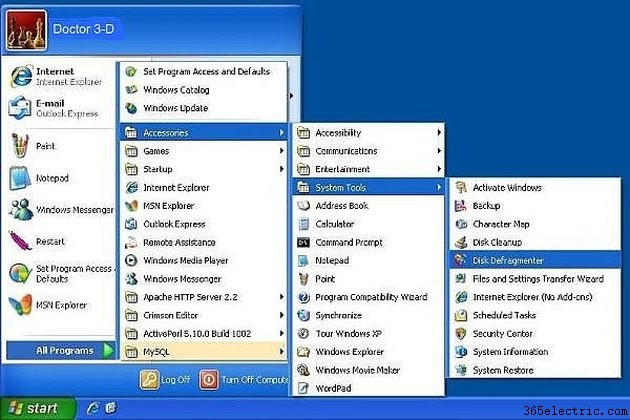
Inmediatamente después de que Warrock se haya instalado, inicie el juego y pasará por varias actualizaciones. Tan pronto como terminen esas actualizaciones, desfragmente su computadora una vez más.
Paso 6
Warrock ahora está instalado de manera óptima. Los siguientes pasos implicarán ajustar el rendimiento tanto de Warrock como de su computadora. En la pantalla de opciones de Warrock, puede aumentar cada configuración en los controles de gráficos a su configuración máxima siempre que tenga una tarjeta gráfica razonablemente decente. La configuración de gráficos en sí no es la culpable de las bajas velocidades de Warrock.
Si tiene una tarjeta gráfica más antigua o integrada. Continúe y deje la configuración como está; termine esta guía y si todavía parece estar experimentando velocidades lentas. Sabrá con certeza que no hay nada más en su PC y es posible que deba bajar varias configuraciones al mínimo.
Este artículo no cubrirá todas las configuraciones de Warrock, ya que, nuevamente, esta no es la razón por la que Warrock funciona lentamente. Sin embargo, las dos configuraciones más efectivas para mejorar el rendimiento:Cambio:Color - Calidad de textura de 16 bits - Baja
Paso 7
La configuración en la pestaña FX \ Shaders debe estar desactivada. Estas configuraciones no solo hacen que el juego se vea ridículo, sino que lo reducirán a un mínimo.
Paso 8
Después de haber configurado sus ajustes, controles, etc. para Warrock. Puedes continuar y cerrar el juego. El juego en sí ahora está instalado al final de la unidad y lo tiene configurado de la manera que desee para cuando esté listo para jugar.
Paso 9
Ahora es el momento de mejorar la velocidad de Warrock desde el lado de tu computadora. Uno de los aspectos más molestos de Warrock es el hecho de que la frecuencia de actualización de la pantalla se establece de forma predeterminada en 60 hz, independientemente de la configuración del monitor.
¿Por qué es malo para la velocidad de Warrocks?
El motor de Warrock es un motor basado en multiplicadores. El juego limitará la velocidad de fotogramas a un divisible de la frecuencia de actualización de los monitores, más o menos unos pocos fotogramas.
Entonces, ¿cómo puedo arreglar esto? Con un programa de software de terceros. Lo que necesitamos es un programa para bloquear nuestra frecuencia de actualización.
Copie y pegue este enlace en su navegador:
http://www.entechtaiwan.com/util/multires.shtm
Descarga el programa.
Paso 10
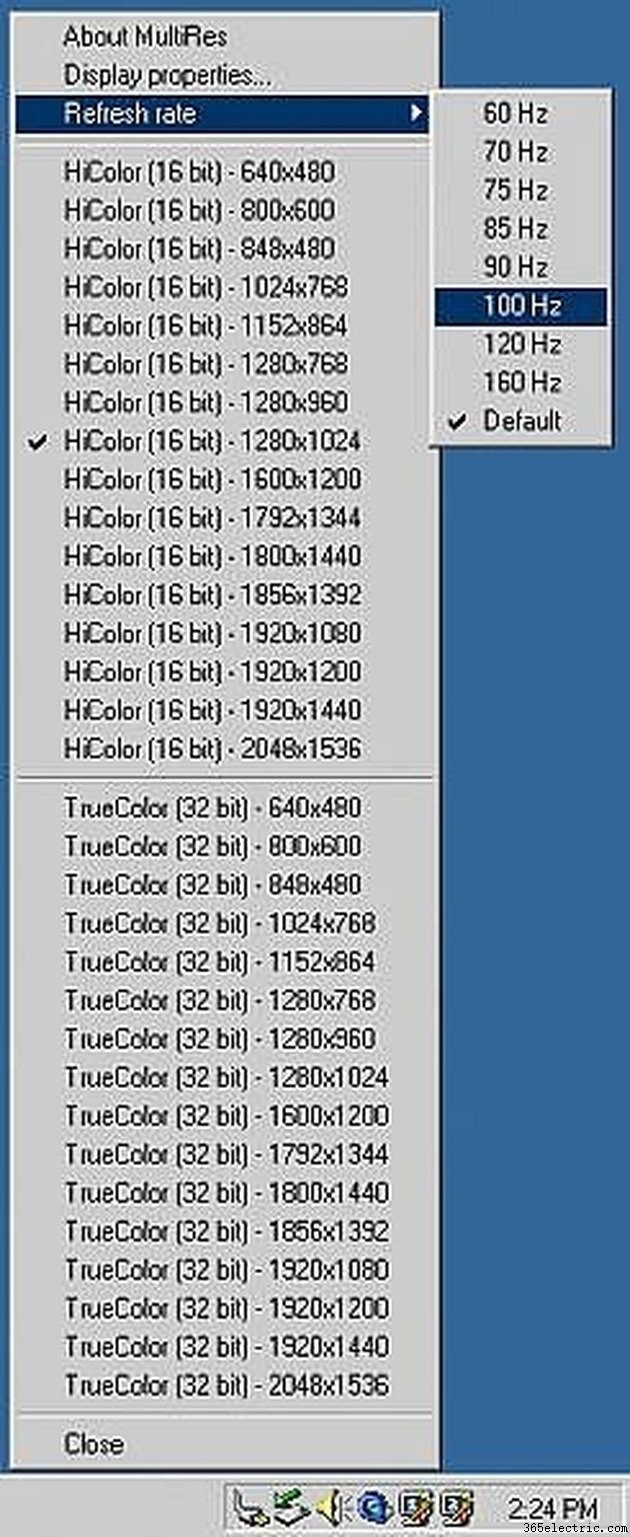
Una vez descargado e instalado; Abre el programa. El programa aparecerá en su barra de tareas junto al reloj. Haga clic con el botón derecho en el icono y seleccione la frecuencia de actualización más grande que se muestra.
Paso 11
Siguiente mientras aún está en el menú del botón derecho del ratón para el programa. Haga clic en "Acerca de Multires". Accederá a un cuadro de diálogo. Ponga una marca en la casilla que dice "Bloquear frecuencias de actualización" y en la casilla "Carga automática con Windows"
Warrock ahora se ejecutará constantemente a la frecuencia de actualización más alta. Notarás una mejora inmediata en la velocidad de los gráficos. Dependiendo de otras cosas, tus armas también pueden disparar un poco más rápido.
Paso 12
Warrock tiene algunos problemas de ralentización con las tarjetas Sound Blaster de gama baja. Si no posee un Sound Blaster Live, Audigy SE, Audigy LE o Audigy 1, salte al paso 13.
Obviamente, lo primero que debe hacer es asegurarse de que los controladores de su tarjeta de sonido Creative estén actualizados visitando su sitio web. Si los controladores están completamente actualizados, sigue leyendo.
A diferencia de la mayoría de los juegos, Warrock no transmite muestras de audio.
La mayoría de los sonidos de Warrock se graban a 22 Hz o 44 Hz. La gran mayoría de las armas se graban a 22 Hz y unas pocas a 44 Hz.
De forma predeterminada:Creative establece la frecuencia de muestreo de los controladores de sonido en 48 Hz. Entonces, cada vez que tu personaje en el juego dispara una bala, tu tarjeta de sonido (o tu CPU si es un amplificador de sonido de gama muy baja) tiene que aumentar o reducir la muestra según corresponda.
Un ajuste de 44 Hz es óptimo. Como no reducirá continuamente el muestreo de los sonidos de 44 Hz, y solo tendrá que aumentar el muestreo del sonido de 22 Hz a 44 Hz en lugar de 48 Hz.
Para cambiar la frecuencia de muestreo de Sound Blaster:
Vaya al Panel de control de Windows. Haga clic en Control de dispositivos
Establezca la frecuencia de muestreo en 44,1 Hz y la profundidad de bits en 16. Esto consumirá menos ciclos de CPU cuando haya muchos sonidos en el juego y esta configuración puede reducir la frecuencia del retardo de disparo en los tiroteos.
Paso 13
Siguiente ajuste:Latencia de audio:este ajuste no aumentará la velocidad de fotogramas. Sin embargo, puede hacer que Warrock corra más rápido. Si hay demasiados sonidos a la vez, es posible que escuche crujidos y estallidos y que se salte un cuadro o dos mientras la CPU se bloquea al sacar esos ciclos de PCI.
Copie y pegue este enlace en su navegador:
http://downloads.guru3d.com/download.php?det=951
Descargue la herramienta PCI-Latency v3. Una vez instalado, configure la latencia en el bus PCI de su tarjeta de sonido en 0. (Si nota algún chasquido o grietas en el sonido, configúrelo en 16, aunque 0 es óptimo)
Después de establecerlo en 0. Vaya a la configuración y marque junto a:Aplicar al inicio.
Paso 14
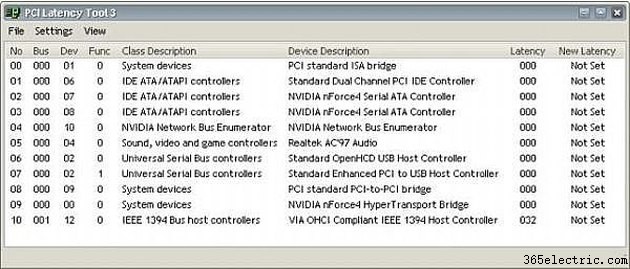
Siguiente modificación:Latencia de la tarjeta de red:
Usando el mismo programa y las mismas pautas que en el paso 13. Establezca también la latencia de su tarjeta de red en un valor de 0.
Paso 15
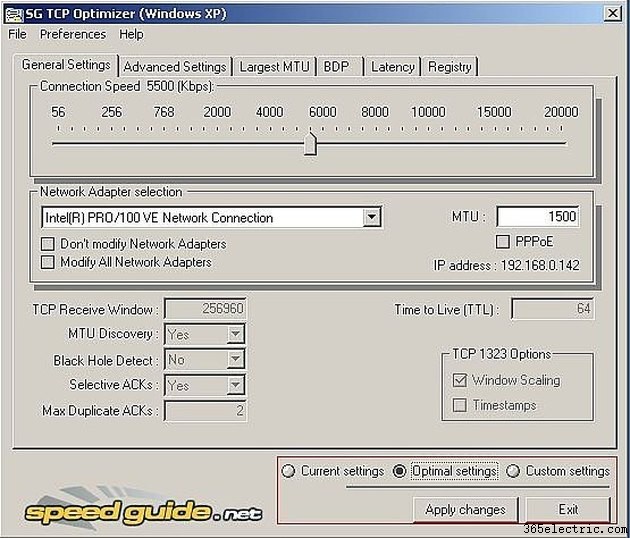
Después de cambiar el valor de la tarjeta de red a 0, puede cerrar la herramienta de latencia PCI.
Lo siguiente que queremos hacer es ajustar aún más nuestra configuración de Internet. Warrock es un juego Peer 2 Peer. Esto significa que no hay un servidor central al que todos se conecten. Un juego Peer 2 Peer funciona de manera muy similar a un programa para compartir archivos Peer 2 Peer.
Para modificar nuestra configuración de Internet. Primero necesitamos saber qué tipo de conexión tienes.
Copie y pegue este enlace en su navegador:
http://www.speakeasy.net/speedtest/
Ejecute la prueba de velocidad en varias ubicaciones varias veces. Tenga en cuenta la velocidad de descarga más alta que obtuvo, la necesitaremos en un momento.
Copia y pega esto en tu navegador:
http://www.speedguide.net/downloads.php
Descargue TCP Optimizer e instálelo, luego abra el programa.
Una vez cargado el programa; querrá poner una marca en la casilla que dice "configuración óptima"
Deslice el control deslizante de velocidad de conexión a la velocidad de descarga que obtuvo.
Luego marque la casilla marcada "Modificar todos los adaptadores de red"
Si está conectado al cable, deje la casilla PPOE sin marcar
Si tiene Adsl, marque la casilla PPOE.
Haga clic en Aplicar cambios.
Te preguntará si deseas hacer una copia de seguridad. Haga clic en "Aceptar"
Después de cambiar su configuración, le preguntará si desea reiniciar. Haga clic en "no"
Paso 16
Si no tiene un procesador AMD de doble núcleo, vaya al paso 17.
Si tiene un procesador AMD de doble núcleo y está en Windows XP. Asegúrese de tener el optimizador de doble núcleo de AMD. Hemos descubierto que es absolutamente esencial para Warrock.
Copie y pegue este enlace en su navegador:
http://www.amd.com/us-en/Processors/TechnicalResources/0,,30_182_871_9706,00.html
Descargue "AMD Dual-Core Optimizer versión 1.1.4" e instálelo.
Paso 17
Se sabe que ajustar el archivo de su página también mejora el rendimiento de Warrocks. En particular, un archivo de página ajustado correctamente ayuda a combatir el temido retraso del arma. Nuevamente, si tiene varias unidades de disco duro, coloque el archivo de la página en la unidad en la que NO está instalado su sistema operativo.
Para modificar el archivo de tu página:
Vaya al Panel de control Haga clic en sistema Haga clic en la pestaña avanzada Haga clic en configuración Haga clic en Cambiar en la parte inferior de la página
Para un uso óptimo del archivo de página. Queremos hacer lo que hicimos cuando instalamos Warrock. Queremos desfragmentar nuestro disco duro. Sin embargo, no puede desfragmentar el archivo de la página mientras está en uso. Así que seleccione "sin archivo de paginación" y haga clic en aplicar cambios. Reinicie cuando se le solicite y vuelva a este paso.
Después de que la computadora se haya reiniciado, desfragmente su disco duro como se muestra en los pasos anteriores. Una vez que la computadora haya terminado de desfragmentar. Continúe y regrese a la página de opciones del archivo de paginación.
Esta vez haga clic en tamaño personalizado. Aquí están los ajustes:
Si tienes 512 megas de ram:Mínimo:4096 Máximo:4096
Si tienes 1gb de ram:Mínimo:2048 Máximo:2048
Si tienes 2gb+ de ram:Mínimo:1024 Máximo:1024
Haga clic en el botón 'establecer', aplique los cambios y reinicie.
Paso 18
Has terminado de ajustar tu computadora para hacer que Warrock sea más rápido. Este artículo ciertamente no cubrió todos los ajustes posibles. Si todavía experimenta ralentizaciones en Warrock. Es posible que deba continuar investigando y encontrar otros ajustes generales relacionados con la computadora y la tarjeta gráfica. Este artículo cubrió casi exclusivamente los ajustes poco conocidos que tienen un impacto pequeño en la mayoría de los juegos y un impacto bastante grande en Warrock.
Consejo
Asegúrese de actualizar siempre los controladores de su tarjeta gráfica y Directx a las versiones más actualizadas. Al ejecutar Warrock, siempre es bueno ejecutar el juego en "alta prioridad" para hacer esto, abra Warrock y presione la tecla Alt + Tab y luego Ctrl + Alt + Del. Aparecerá su administrador de tareas de Windows. Haga clic en la pestaña de procesos y busque Warrock. Haga clic con el botón derecho y seleccione "prioridad alta". Recuerde permitir que Warrock sea una excepción en su firewall. Si tienes alguna pregunta o necesitas ayuda para ajustar Warrock:envíame un mensaje privado en los foros de WR:el nombre de mi foro es veloc1ty o un mensaje privado en el juego, mi IGN es speed.
- ·¿Cómo hacer un Arraigados EVO 4G más rápido
- ·Cómo hacer un Tivo Drive en Mac
- ·Cómo hacer que mi EVO Faster
- ·Cómo hacer que Los Sims 2 corran más rápido
- ·Cómo copiar una unidad C
- ·Cómo hacer un disco de respaldo de su computadora
- ·Cómo hacer que tu computadora portátil se descargue más rápido
- ·Cómo hacer que IMVU funcione más rápido
- Cómo hacer que las canciones de iTunes se descarguen más rápido
- Cómo hacer que un ventilador de computadora sea más rápido
- Cómo hacer que mi computadora funcione más rápido
- Cómo hacer una unidad flash de arranque
- Cómo convertir una unidad USB normal en una unidad inteligente U3
- Cómo hacer que un procesador de 1,6 GHz vaya más rápido
